Èñïîëüçîâàíèå êîìàíä âûðåçàíèÿ è êîïèðîâàíèÿ, Âûðåçàíèå îáëàñòè àóäèî, Êîïèðîâàíèå îáëàñòè àóäèî – Инструкция по эксплуатации ALESIS adat hd24
Страница 56: Использование команд вырезания и копирования, Вырезание области аудио копирование области аудио
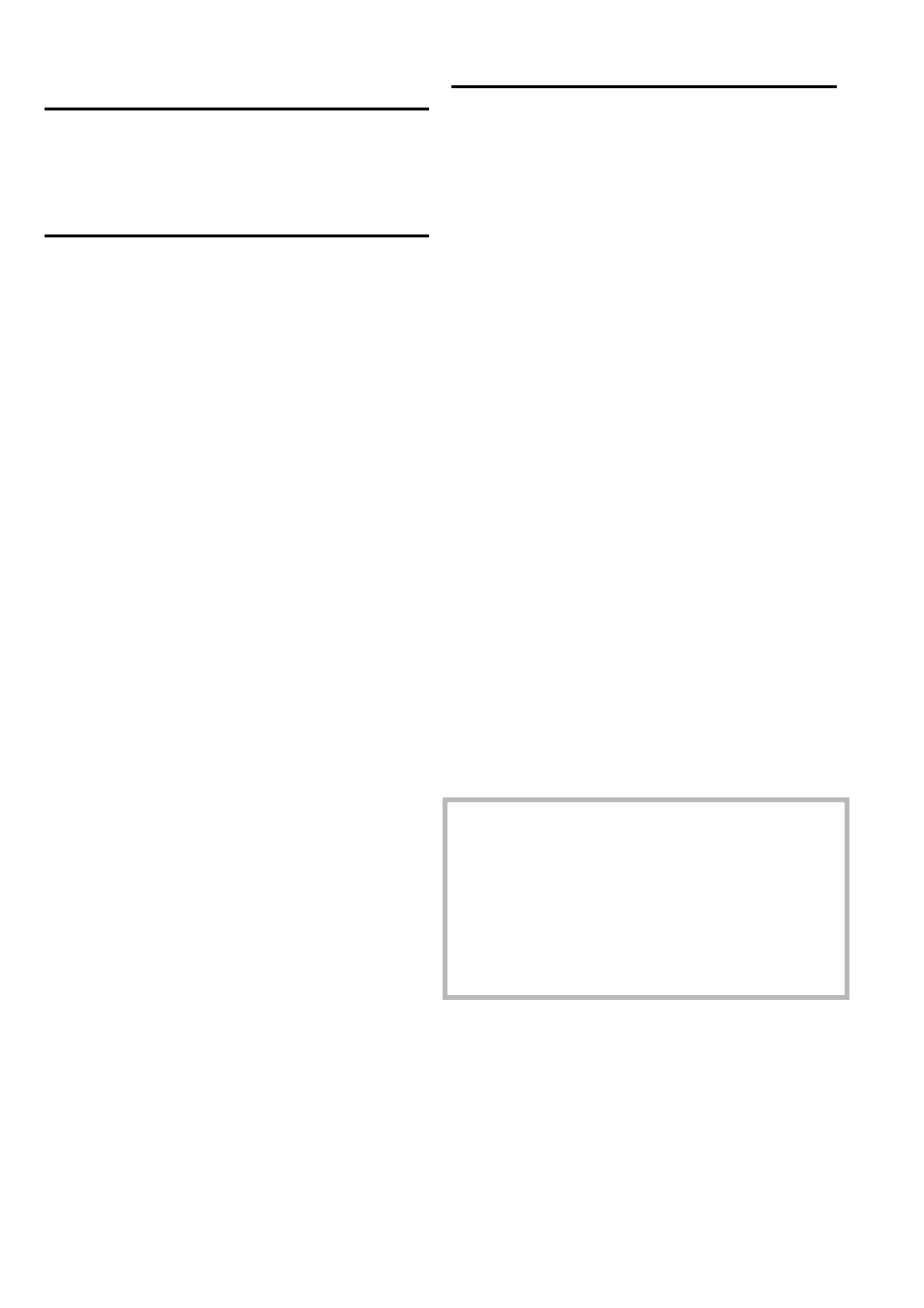
56
Использование команд вырезания и
копирования.
Команды вырезания и копирования помещают аудио
между точками начала и окончания редактирования
из редактируемых дорожек в буфер. Это аудио мо-
жет затем быть вклеено в любое место в песне.
Вырезание области аудио
Эта процедура вырезает выбранную дорожку между
точками начала и окончания редактирования, остав-
ляя на этом месте пустое пространство.
1. Установите точку начала и окончания редактирова-
ния как описано в предыдущем разделе.
2. Нажмите и удерживайте кнопку TRACK EDIT и пос-
ле этого нажмите на кнопку готовности записи дорож-
ки для дорожки, которую, Вы хотите вырезать.
вокруг индикатора выбранной дорожки появится
прямоугольник.
3. Нажмите CUT. На дисплее высветится индикация:
Cut Selected
Region(s)? Y /N
4. Нажмите на кнопку YES, для подтверждения вы-
резания.. На дисплее высветится индикация
Cut Region(s)
Are You Sure? Y /N
5. Нажмите на кнопку YES более одного раза для под-
тверждения выполнения операции.
Если вы установили точки начала и окончания
редактирования неправильно, то Вы увидите на
дисплее сообщение об ошибке.
Error: EditStart
.EditEnd
6. Во время копирования Вы увидите увидите поло-
су выполения процесса и после этого на дисплее выс-
ветится индикация
Track Cut
Complete
Копирование области аудио
Эта процедура копирует выбранные дорожки между
точками начала и окончания редактирования, остав-
ляя на месте оригинальную запись.
1. Установите точку начала и окончания редактирова-
ния, как описано в процедуре выше.
2. Нажмите и удерживайте кнопку TRACK EDIT и пос-
ле этого нажмите на кнопку готовности записи дорож-
ки для дорожки, которую, Вы хотите скопировать.
вокруг индикатора выбранной дорожки появится
прямоугольник.
3. Нажмите COPY. На дисплее высветится индика-
ция:
COPY Selected
Region(s)? Y /N
4. Нажмите на кнопку YES, для подтверждения вы-
резания.. На дисплее высветится индикация
COPY Region(s)
Are You Sure? Y /N
5. Нажмите на кнопку YES более одного раза для под-
тверждения выполнения операции.
Если вы установили точки начала и окончания
редактирования неправильно, то Вы увидите на
дисплее сообщение об ошибке.
Error: EditStart
.EditEnd
6. Во время копирования Вы увидите увидите поло-
су выполения процесса и после этого на дисплее выс-
ветится индикация
Track Copy
Complete
Помните о том, что имеется ограничение на
количество данных для копирования и вырезания
за один раз ( 72 дорожки минуты или 36 минут при
включении функции отмены вклеивания).
Дл я получения большей информации по поводу бу-
фера редактирования, смотрите стр. 62. Если
область слишком большая для вырезания или копи-
рования, просто отмените выбор некоторых до-
рожек. Вы можете скопировать или вырезать их с
помощью второй операции позднее.